Chắc chắn nhiều người yêu thích phim thích lưu trữ các phiên bản, ví dụ, các phim video của Liên Xô với chất lượng tốt trên một số phương tiện. Ở đây, họ phải đối mặt với vấn đề thiếu dung lượng trống, vì video chất lượng tốt thường chiếm nhiều dung lượng. Để giải quyết vấn đề này, bạn có thể sử dụng bất kỳ chương trình nào mã hóa tệp trong video có định dạng khác, kích thước nhỏ hơn và giảm chất lượng tối thiểu.
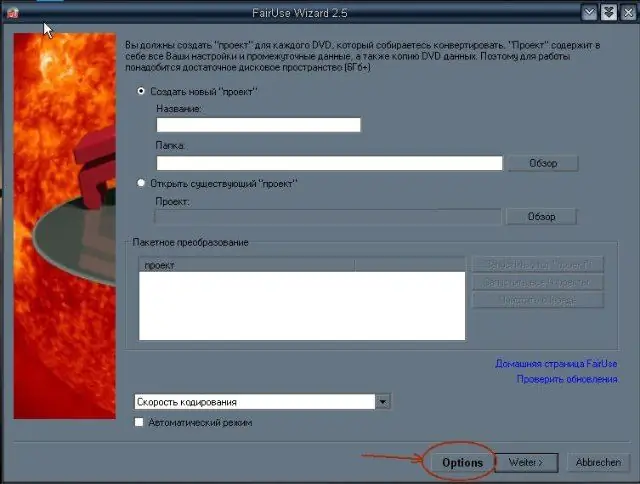
Cần thiết
- - máy tính với đầu đọc DVD;
- - một chương trình để mã hóa các tệp video, ví dụ, FairUse Wizard 2.
Hướng dẫn
Bước 1
Tải xuống FairUse Wizard 2 từ trang web chính thức của nhà sản xuất. Cài đặt nó trên máy tính của bạn theo hướng dẫn của trình hướng dẫn cài đặt.
Bước 2
Chạy chương trình, chọn ngôn ngữ menu mà bạn sẽ dễ dàng làm việc hơn. Cũng chọn trong cùng một cửa sổ codec được sử dụng trong tương lai - DivX hoặc XviD, tại đây theo sở thích của riêng bạn. Viết tên của dự án bằng chữ cái Latinh và nhấp vào "Tiếp theo". Ở đây, hãy chắc chắn tính đến tính năng sau của chương trình: đường dẫn đến dự án cũng được viết bằng tiếng Latinh mà không sử dụng bất kỳ chữ cái nào trong bảng chữ cái tiếng Nga.
Bước 3
Trong cửa sổ mới, hãy viết tên cuối cùng của tệp. Sử dụng menu thích hợp, chọn thư mục để lưu nó. Nhấn tiếp.
Bước 4
Trong cửa sổ hiện ra, hãy chọn ổ chứa đĩa có tệp video mà bạn cần. Sau đó, nhấn nút Tiếp theo một lần nữa và chờ kết thúc quá trình lập chỉ mục chuỗi chương trình.
Bước 5
Trong cửa sổ xuất hiện, nhấp vào nút "Tự động" ở bên trái. Sau đó, chương trình sẽ cắt bớt các sọc. Nhấp vào "Tiếp theo" và trong menu hiện ra lần nữa, nhấp vào "Tự động" để chương trình kiểm tra lỗi của dự án và đưa ra đề xuất.
Bước 6
Trong cửa sổ cuối cùng xuất hiện trong chương trình, hãy đặt các thông số mong muốn của video cuối cùng. Chọn kích thước khung hình lớn nhất, âm thanh AC3 và tổng kích thước tệp ít nhất là 1,5 GB. Đặt kích thước tệp cuối cùng thành ít nhất 2100 MB nếu phim dài hơn hai giờ. Nếu bạn trích xuất một loạt phim có các tập dài khoảng 45 phút, hãy đặt 350-400 MB - kích thước của tệp video và âm thanh ở định dạng MP3.
Bước 7
Sau khi chọn các thông số, nhấp vào nút "Next" và đợi trong khi chương trình thực hiện tất cả các thao tác cần thiết để tạo ra một bản trích xuất chất lượng cao. Quy trình này có thể mất nhiều thời gian tùy thuộc vào cấu hình phần cứng của bạn.






